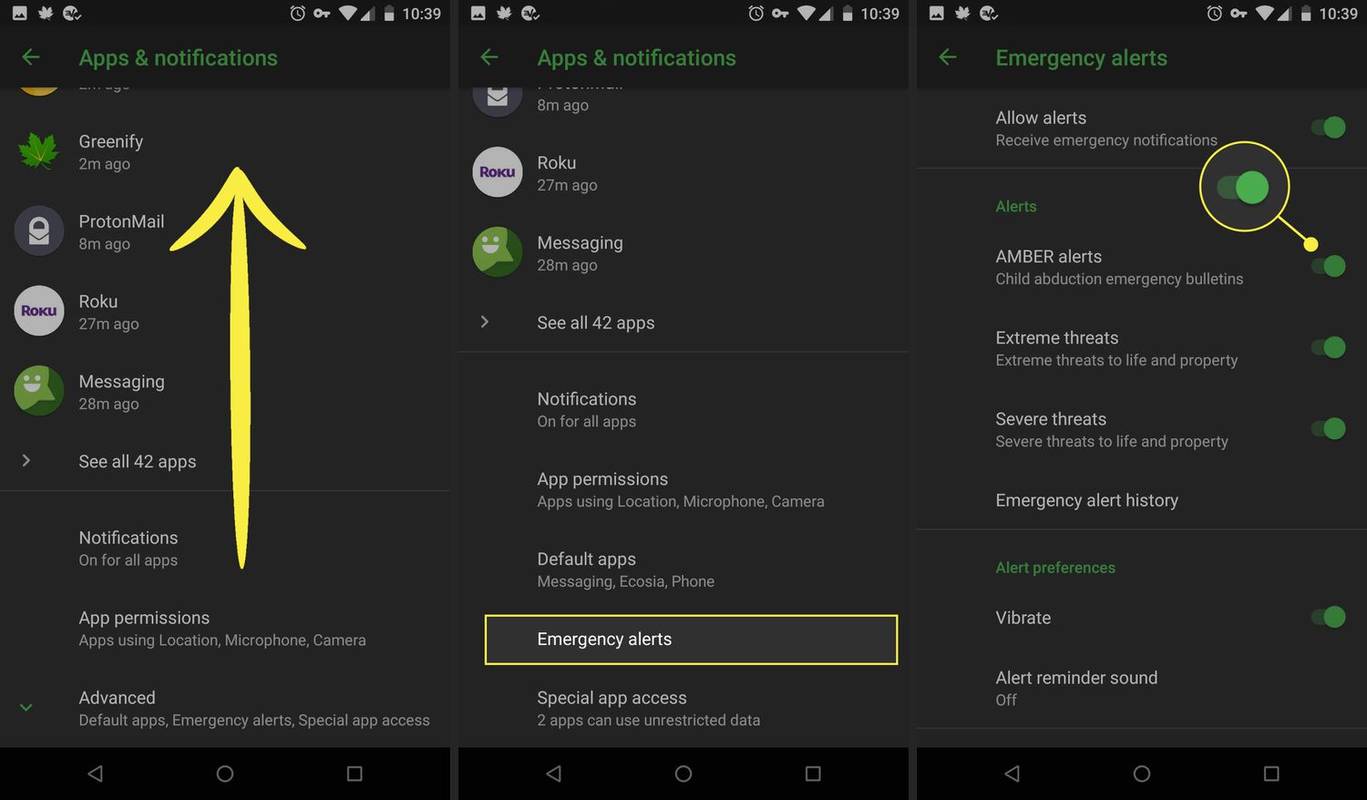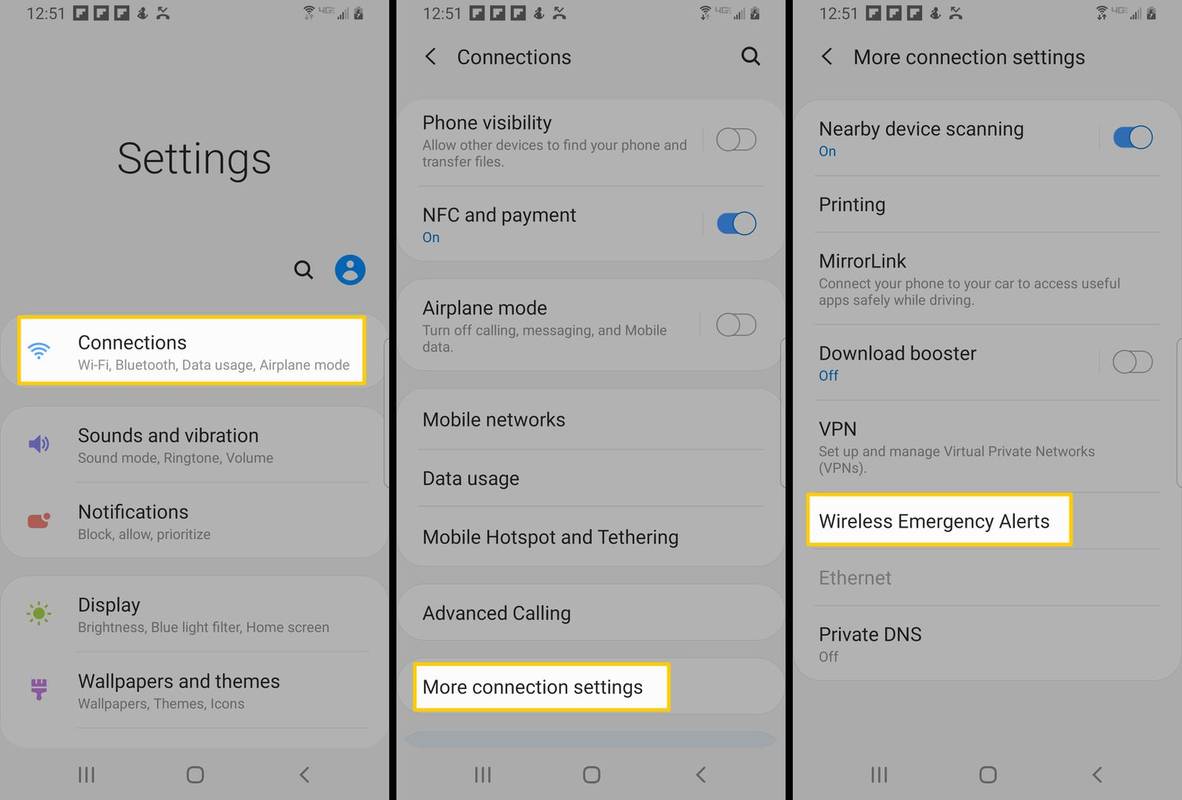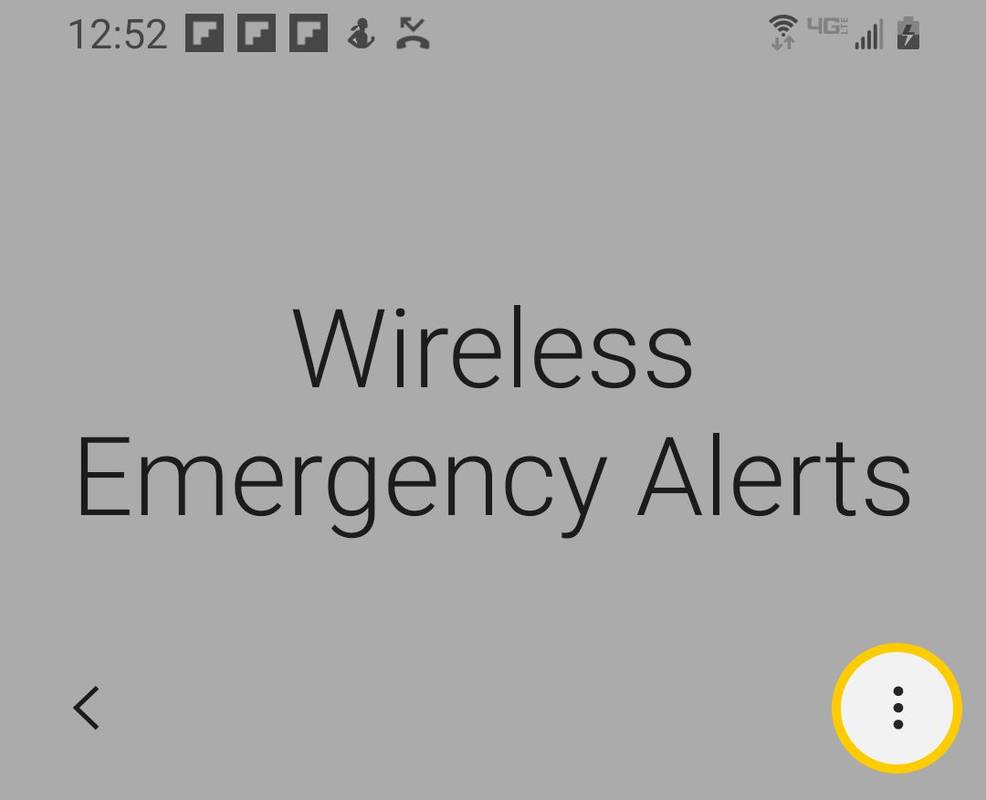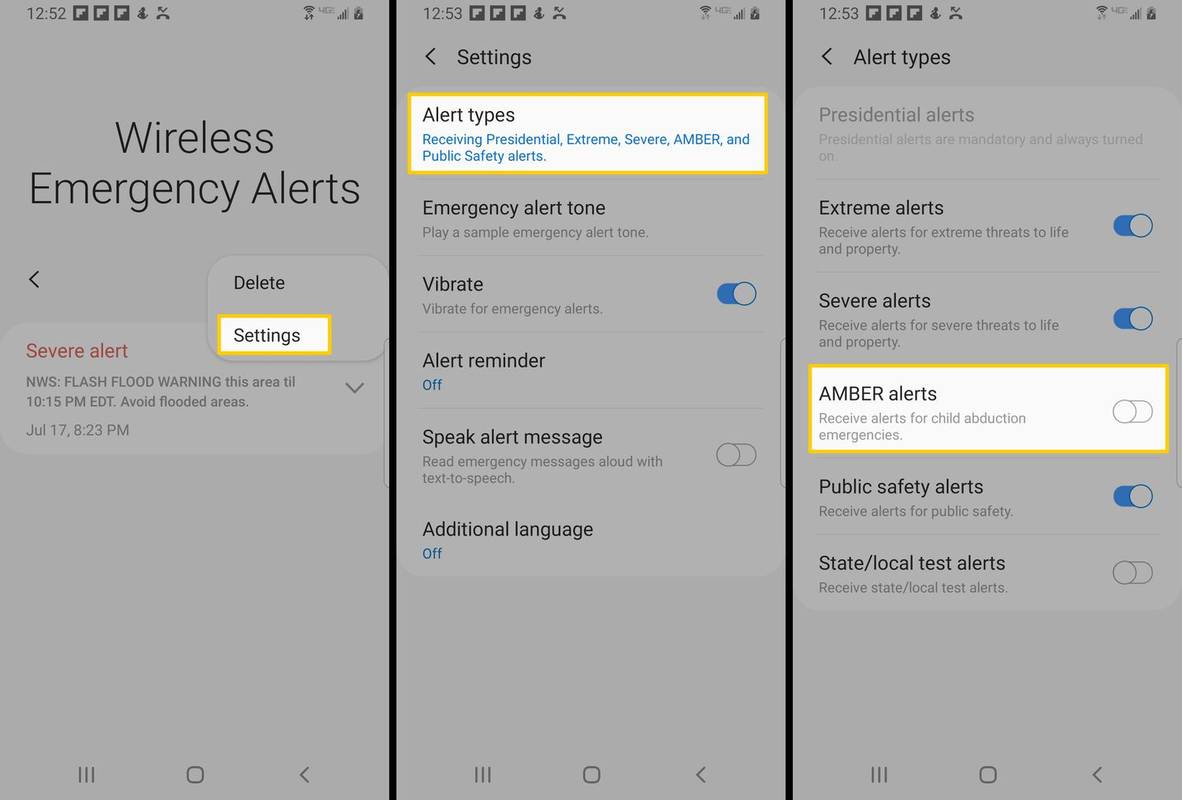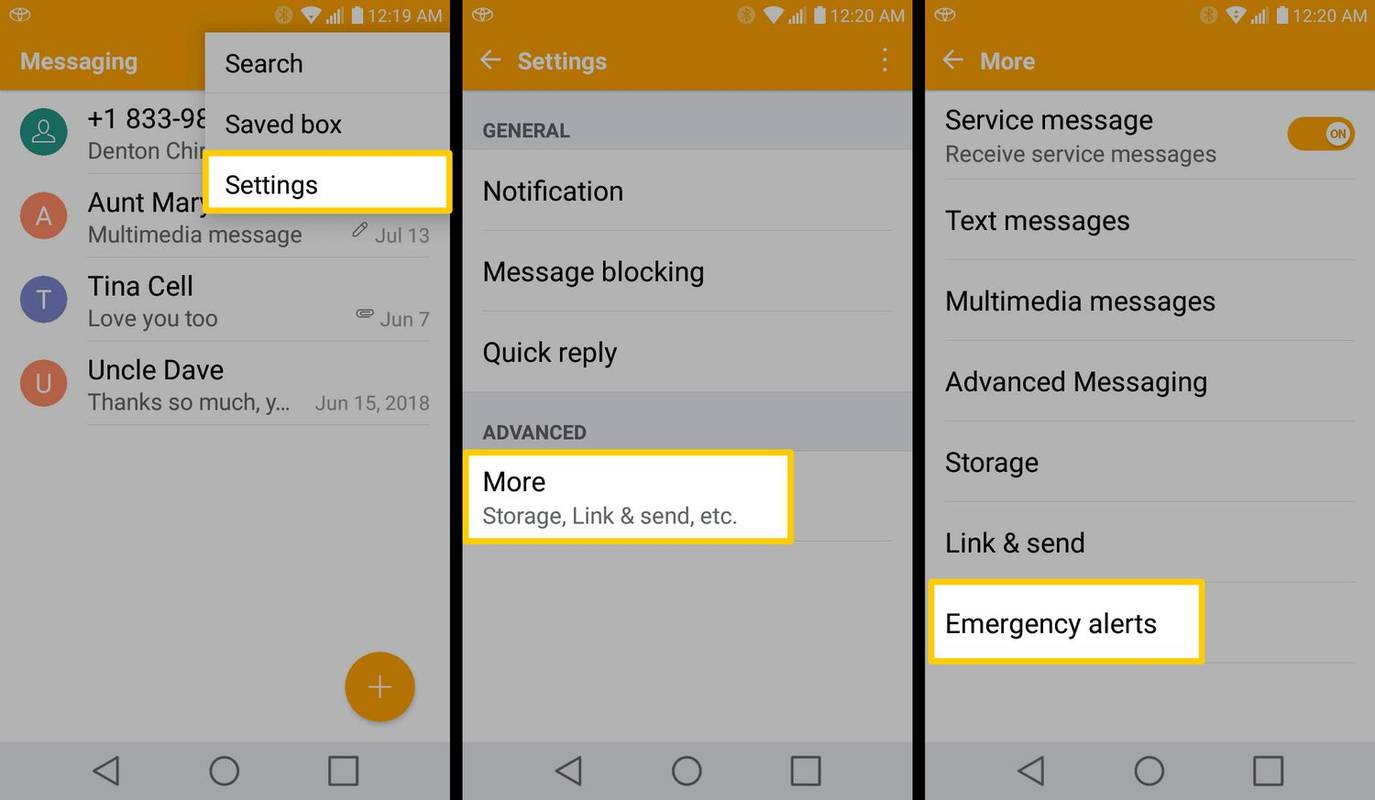पता करने के लिए क्या
- एंड्रॉइड का प्रत्येक संस्करण थोड़ा अलग हो सकता है, लेकिन नीचे दिए गए ये चरण आपको वहां तक ले जाएंगे।
-
चुनना समायोजन आपकी होम स्क्रीन से.
सुनिश्चित करें कि आपका सेटिंग मेनू प्रदर्शित हो सूची देखना। यदि नहीं, तो ऊपरी-दाएँ कोने में मेनू बटन चुनें और चुनें लिस्ट व्यू .
-
नीचे स्क्रॉल करें और चुनें ऐप्स और सूचनाएं .
-
नीचे तक स्क्रॉल करें और चुनें विकसित .
-
चुनना आपातकालीन अलर्ट .
-
के आगे वाला चेकबॉक्स साफ़ करें एम्बर अलर्ट . आप अत्यधिक खतरों और गंभीर खतरों के लिए अलर्ट भी अक्षम कर सकते हैं।
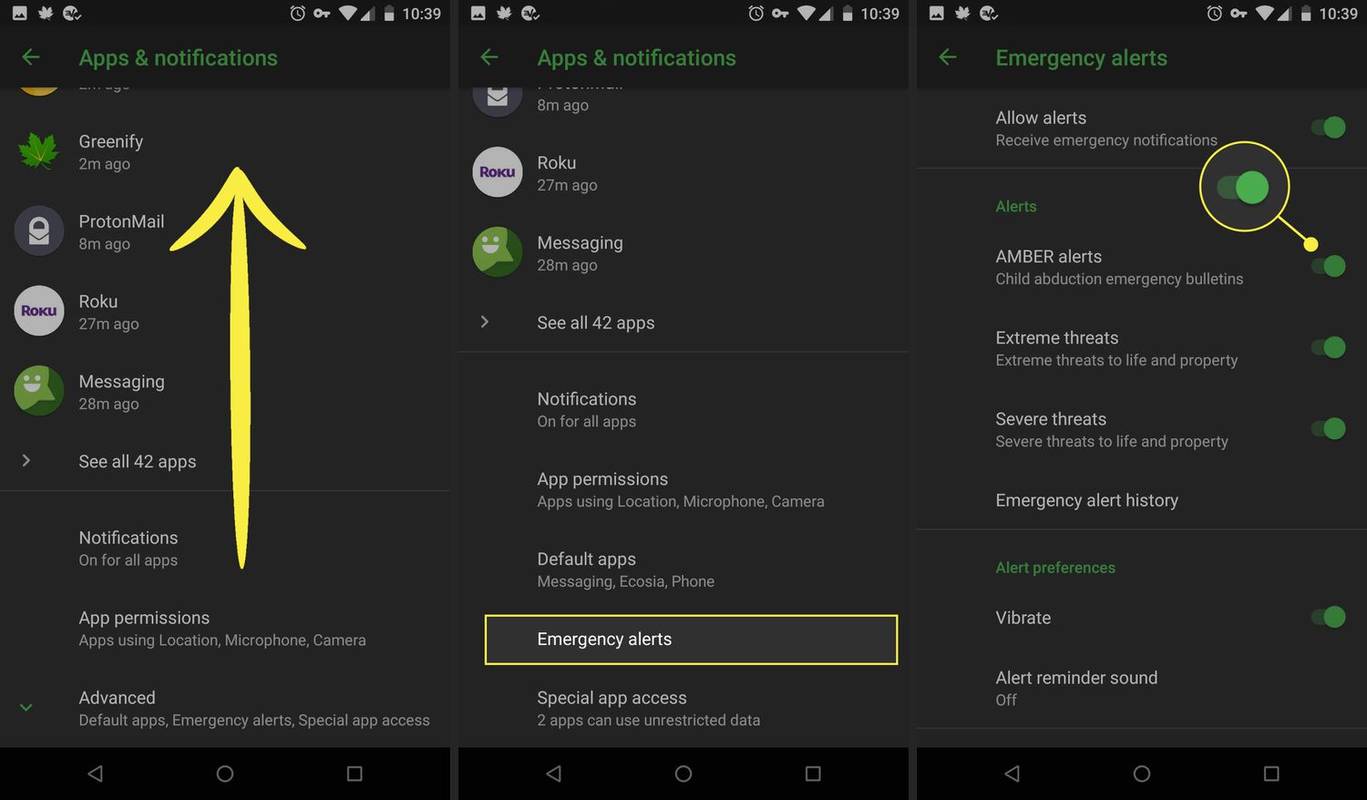
-
जाओ समायोजन .
कलह पर एडमिन कैसे दें
-
नल सम्बन्ध .
-
नल अधिक कनेक्शन सेटिंग्स .
-
नल वायरलेस आपातकालीन अलर्ट .
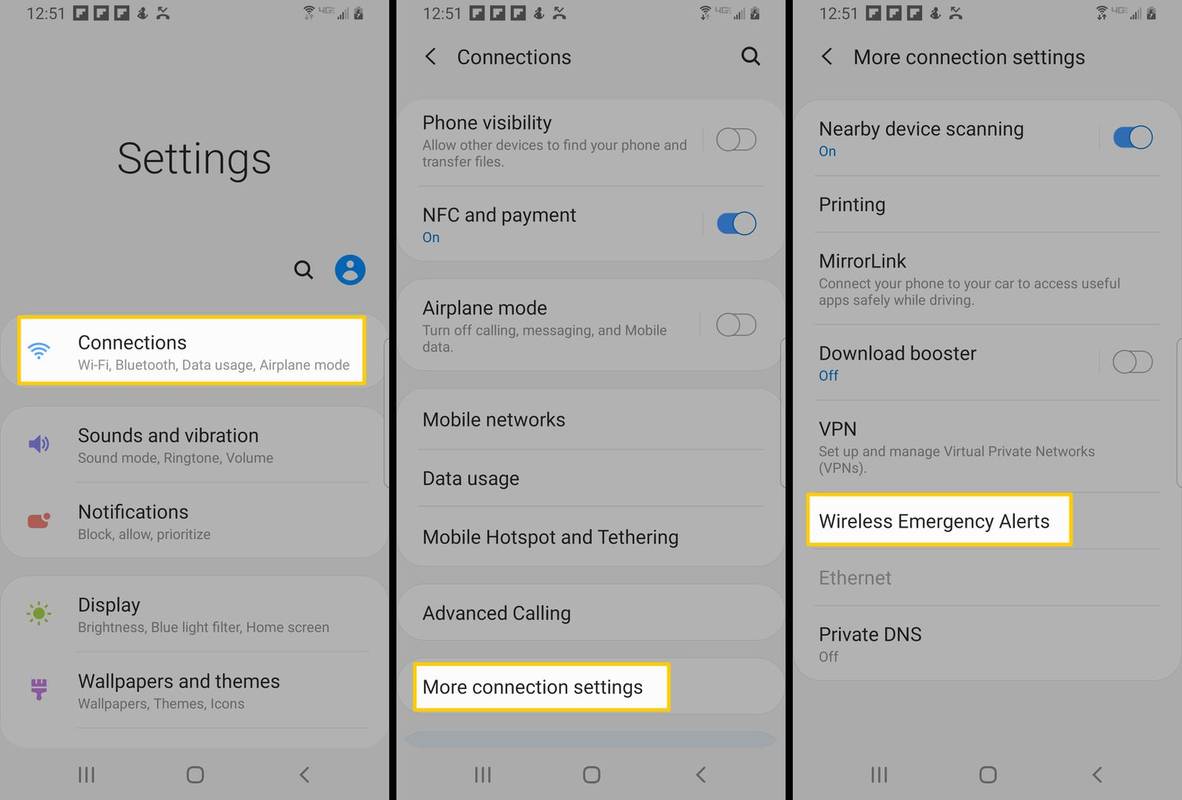
-
थपथपाएं समायोजन मेनू (तीन बिंदु) के लिए वायरलेस आपातकालीन अलर्ट .
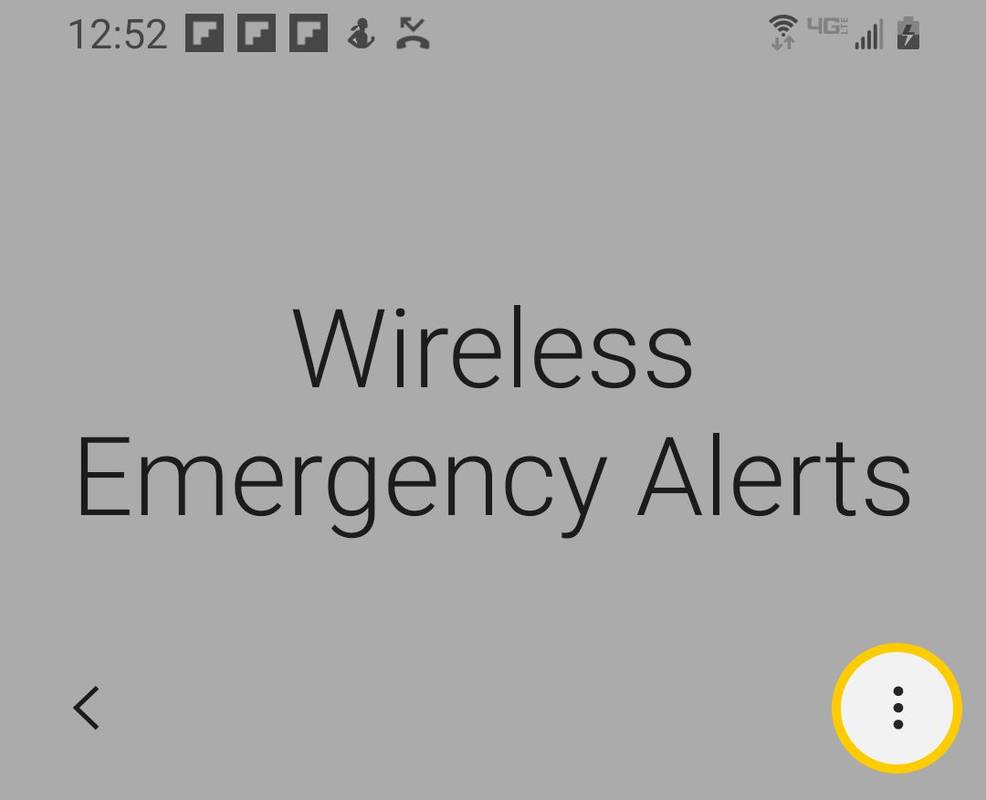
-
दिखाई देने वाले विकल्पों में से चयन करें समायोजन .
-
चुनना चेतावनी प्रकार .
-
वे अलर्ट चुनें जिन्हें आप अक्षम करना चाहते हैं.
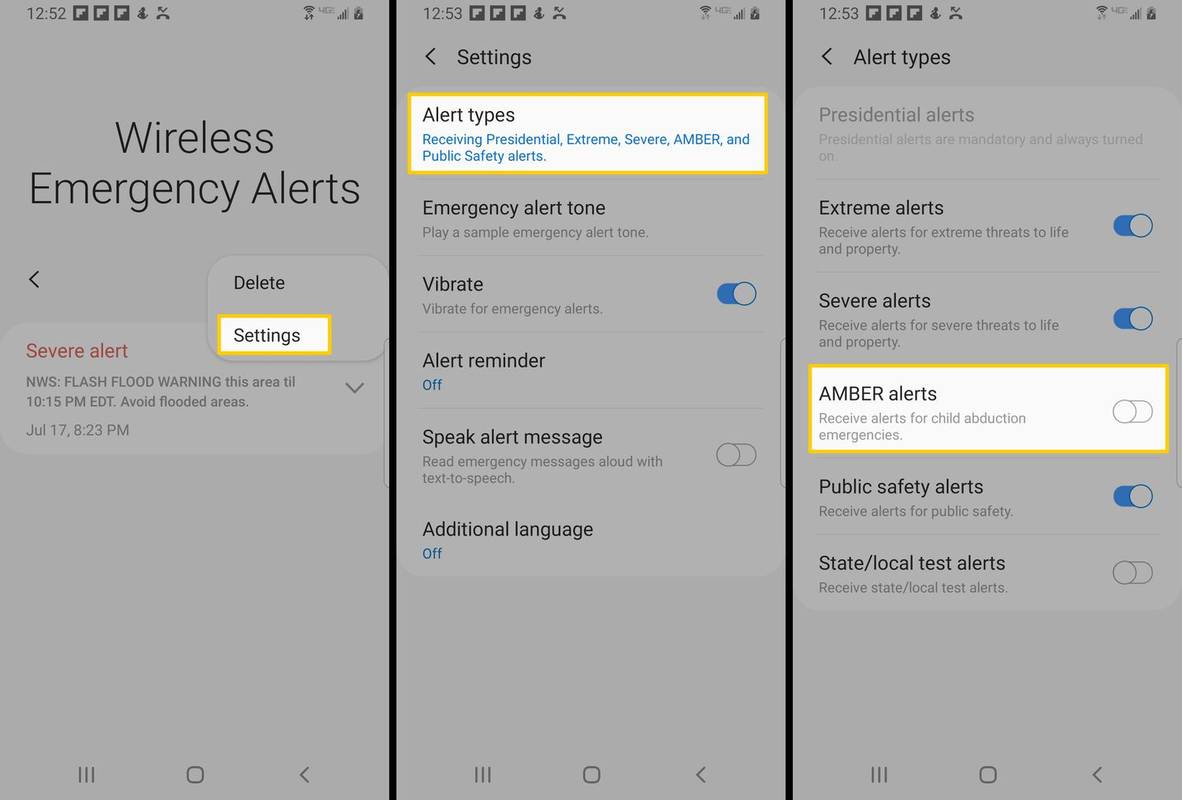
-
खुला संदेश किसी भी होम स्क्रीन से.
-
का चयन करें मेन्यू ऊपरी-दाएँ कोने में बटन, और चुनें समायोजन .
सिम्स 4 वस्तुओं को कैसे घुमाएं
-
चुनना अधिक अंतर्गत विकसित .
-
चुनना आपातकालीन अलर्ट विकल्पों की सूची में सबसे नीचे.
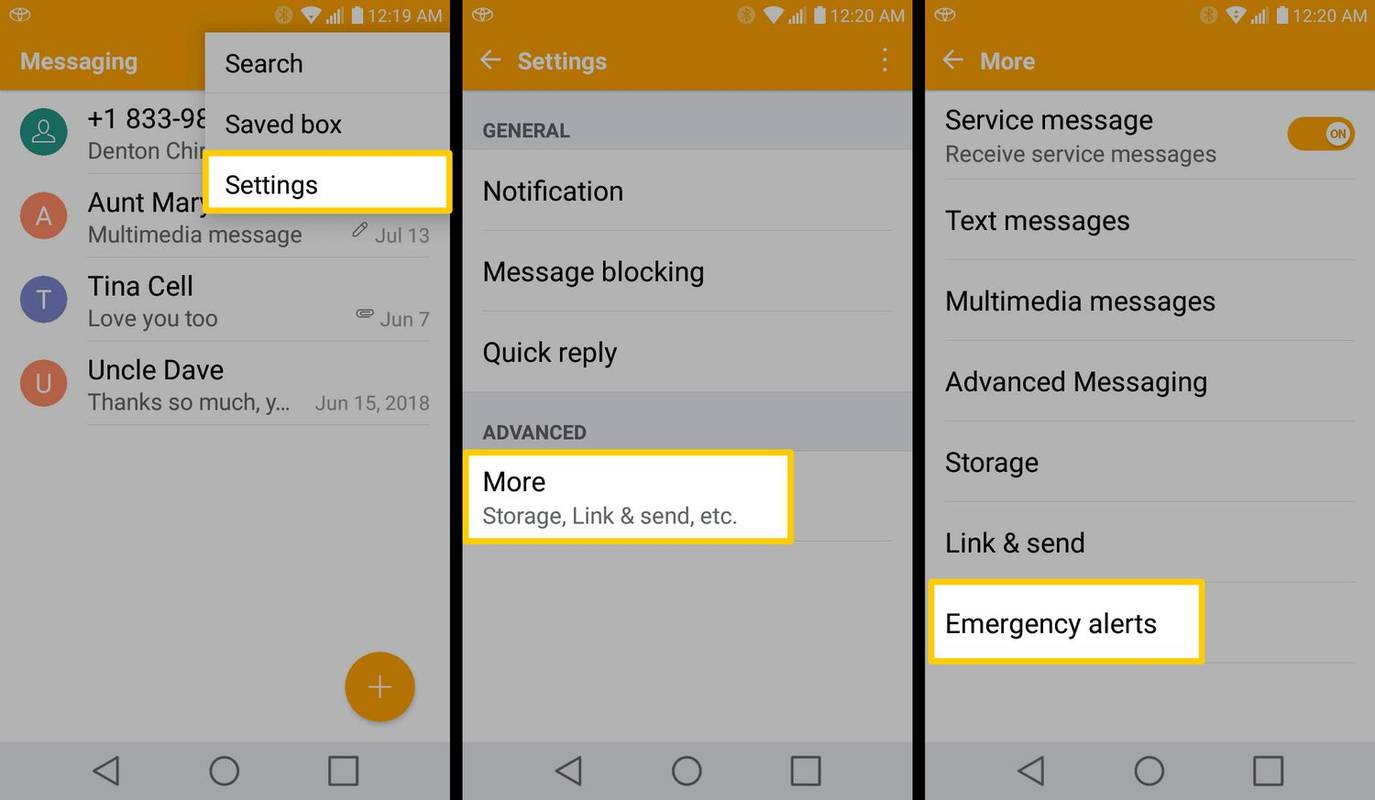
-
के आगे वाला चेकबॉक्स साफ़ करें एम्बर अलर्ट . आप निम्नलिखित के लिए अलर्ट अक्षम या सक्षम भी कर सकते हैं:
- आसन्न चरम अलर्ट
- आसन्न गंभीर अलर्ट
- सार्वजनिक सुरक्षा अलर्ट
- राज्य/स्थानीय परीक्षण अलर्ट
- सुनामी
- बवंडर और अचानक बाढ़ की चेतावनी
- तूफान, आंधी, धूल भरी आंधी और अत्यधिक हवा की चेतावनी
- आपातकालीन स्थिति में निकासी की आवश्यकता है
- आपातकालीन स्थिति में तत्काल कार्रवाई की आवश्यकता है
- मैं एंड्रॉइड पर सभी सूचनाएं कैसे बंद करूं?
ऐप-दर-ऐप आधार पर सूचनाएं बंद कर दी जाती हैं। यदि आप लॉक स्क्रीन पर सूचनाएं अक्षम करना चाहते हैं, तो यहां जाएं: समायोजन > ऐप्स और सूचनाएं > सूचनाएं > लॉक स्क्रीन पर . यदि आप सीखना चाहते हैं कि प्रत्येक ऐप के लिए नोटिफिकेशन कैसे बंद करें, तो यहां पढ़ें कि ऐसा कैसे करें: एंड्रॉइड पर नोटिफिकेशन कैसे बंद करें।
- मैं Android पर पिछली सूचनाएं कैसे देखूं?
एंड्रॉइड 11 पर, पर जाएँ समायोजन > ऐप्स और सूचनाएं > सूचनाएं > अधिसूचना इतिहास और इसे टॉगल करें पर . यदि आप एंड्रॉइड के पुराने संस्करण का उपयोग कर रहे हैं, तो एंड्रॉइड पर अधिसूचना इतिहास कैसे देखें पर हमारा लेख देखें।
यह आलेख बताता है कि Android ऑपरेटिंग सिस्टम के विभिन्न संस्करणों पर AMBER अलर्ट कैसे बंद करें।
स्टॉक एंड्रॉइड फोन पर एम्बर अलर्ट कैसे बंद करें
अधिकांश Android डिवाइस पर, आप फ़ोन की सेटिंग में अलर्ट अक्षम कर सकते हैं।
अलग-अलग निर्माताओं के एंड्रॉइड और एंड्रॉइड फोन के कुछ संस्करण थोड़े अलग चरणों का उपयोग कर सकते हैं, लेकिन यदि आपका डिवाइस/संस्करण थोड़ा अलग है, तो इससे आपको अधिकतर रास्ता मिल जाएगा।
सैमसंग गैलेक्सी S10 या सैमसंग गैलेक्सी S9 पर एम्बर अलर्ट कैसे बंद करें
सेटिंग्स मेनू आपको अलर्ट अक्षम करने देता है।
पुराने एंड्रॉइड फोन पर एम्बर अलर्ट कैसे बंद करें
अलर्ट सेटिंग्स मैसेजिंग विंडो में हैं।
यदि आप एम्बर अलर्ट उनके साथ आने वाले तेज़ शोर के बिना प्राप्त करना चाहते हैं, तो अलर्ट मेनू पर नीचे स्क्रॉल करें और अक्षम करें चेतावनी ध्वनि स्लाइडर. आपका यहाँ कोई काम नहीं है चेतावनी कंपन यदि आप चाहते हैं कि अलर्ट आने पर फ़ोन कंपन करे या केवल टेक्स्ट नोटिफिकेशन के लिए इस सेटिंग को अक्षम करें।
एम्बर और आपातकालीन अलर्ट की व्याख्या
एम्बर अलर्ट प्रणाली कानून प्रवर्तन, प्रसारकों, परिवहन एजेंसियों और वायरलेस उद्योग के बीच नागरिकों को उनके क्षेत्र में गंभीर बाल-अपहरण मामलों की सूचना देने के लिए एक स्वैच्छिक साझेदारी है।
AMBER अलर्ट के साथ, अधिकांश फोन अन्य प्रकार की अलर्ट सूचनाओं के लिए सेटिंग्स की सुविधा देते हैं। वायरलेस आपातकालीन अलर्ट आपके मोबाइल वाहक के माध्यम से अधिकृत सरकारी अलर्ट अधिकारियों द्वारा भेजे जाते हैं। WEA संदेश प्राप्त करते समय वायरलेस ग्राहक किसी भी कनेक्शन या डेटा शुल्क का भुगतान नहीं करते हैं।
मौसम अलर्ट में निम्नलिखित के लिए भेजी गई चेतावनियाँ शामिल हैं:
राज्य/स्थानीय अलर्ट में इनके लिए अधिसूचनाएँ शामिल हैं:
राज्य और स्थानीय परीक्षण अलर्ट डिफ़ॉल्ट रूप से अक्षम हैं। यदि आप चाहें तो आप उन्हें अपनी आपातकालीन सूचना सेटिंग में सक्षम कर सकते हैं।
राष्ट्रपति अलर्ट केवल राष्ट्रीय आपातकाल के दौरान ही होंगे। फेमा के अनुसार, राष्ट्रपति अलर्ट को अक्षम नहीं किया जा सकता है।
विंडोज़ 10 ऑन स्क्रीन कीबोर्ड लॉगिनसामान्य प्रश्न
दिलचस्प लेख
संपादक की पसंद

विंडोज 10 में फ़ोल्डर और फ़ाइल नामों में इमोजी का उपयोग करें
विंडोज 10 में, आप एक फ़ाइल या फ़ोल्डर के नाम पर एमोजिस का उपयोग कर सकते हैं। यह इमोजी पैनल फीचर में बिल्ट-इन की मदद से किया जा सकता है

जब टेरेडो अर्हता प्राप्त करने में असमर्थ हो तो इसे कैसे ठीक करें
यदि आपका मल्टीप्लेयर काम नहीं कर रहा है, तो यह टेरेडो टनलिंग के कारण हो सकता है।

कैसे बताएं कि कोई आपका टेक्स्ट संदेश पढ़ता है
'क्या तुमने मेरा पाठ पढ़ा है?' यह प्रश्न किसने नहीं पूछा? यहां बताया गया है कि कैसे देखें कि एंड्रॉइड, आईओएस, फेसबुक मैसेंजर, व्हाट्सएप या इंस्टाग्राम पर आपको नजरअंदाज किया जा रहा है या नहीं।

विंडोज (विन) कुंजी के साथ शॉर्टकट हर विंडोज 10 उपयोगकर्ता को पता होना चाहिए
ये कीबोर्ड क्रम आपको अपना समय बचाने और अपनी उत्पादकता बढ़ाने में मदद कर सकते हैं। विंडोज 10 में विन प्रमुख शॉर्टकट बदल गए हैं इसलिए हमने एक अद्यतन सूची बनाई है।

विंडोज 10 का बैकअप कैसे लें: इस त्वरित और आसान ट्यूटोरियल के साथ अपनी फाइलों को सुरक्षित रखें
निरंतर ऑनलाइन खतरों के इस युग में, यह अत्यंत महत्वपूर्ण है कि आप नियमित रूप से अपनी फ़ाइलों का बैकअप लें। शुक्र है, विंडोज 10 उपयोगी बिल्ट-इन टूल्स के साथ इसे आसान बनाता है जो स्वचालित रूप से आपके सभी महत्वपूर्ण डेटा का बैकअप लेता है (

प्लेस्टेशन पोर्टेबल 3000 विशिष्टताएँ
पीएसपी 3000 को व्यापक रूप से पीएसपी मॉडलों में सर्वश्रेष्ठ माना गया। यहां तीसरी पीढ़ी के पीएसपी के लिए विशिष्टताओं की एक सूची दी गई है।